Annonse
Vi viste deg hvordan du bruker Evernote som Bullet Journal Slik bruker du Evernote som Bullet JournalDet er mange måter å bruke kalendere og gjøremålsapper på. Ta Evernote, et journalsystem kalt Bullet Journal, og ingen kodeopplevelse overhodet, for å lage et helt skreddersydd organisasjonssystem for deg selv. Les mer . Nå er det på tide å vise deg hvordan du snur Trello - hvis det er din primære notatapp - inn i en Bullet Journal.
Selvfølgelig, hvorfor du kanskje vil bruke en app som Trello som bullet journal er enkelt: det er lettere å holde notatene på telefonen enn i en notatbok i papir i disse dager. Du vet hvilken du bærer rundt hele tiden!
Bullet Journal Advantage
Hva er en Bullet Journal? Det kan være alt du vil at det skal være: en gjøremålsliste, dagbok, kalender, notatblokk, hva som helst. Skaperen av Bullet Journal (BuJo), Ryder Carroll, beskriver det som "det analoge systemet for den digitale tidsalder":
Bullet Journal-metoden legger vekt på rask "bullet-point"-logging i motsetning til detaljerte notater. Resultatet?
Raskere å ta notater For lat til å ta notater? Prøv disse raskere notattipsene i stedetDet er flere snarveier du kan ta for å fange opp alt fra forelesninger til møtereferater til gjøremålslister. La oss utforske noen av disse snarveiene i dag med disse tipsene for raskere notater. Les mer , for ikke å snakke om lettere å tyde notater.I stedet for å skissere det grunnleggende om Bullet Journal-metoden først — Nancy har allerede gjort en god jobb med det Slik bruker du Evernote som Bullet JournalDet er mange måter å bruke kalendere og gjøremålsapper på. Ta Evernote, et journalsystem kalt Bullet Journal, og ingen kodeopplevelse overhodet, for å lage et helt skreddersydd organisasjonssystem for deg selv. Les mer — Jeg skal dykke rett inn i biten der vi hjelper deg med å sette opp Trello som en bullet journal. Jeg vil fortsatt utdype kjernekomponentene i Bullet Journal og hvordan de fungerer sammen, men ett Trello-brett, -liste og -kort om gangen.
Lese den originale oversikten over Bullet Journal og gjør deg kjent med den for å få mest mulig ut av din Trello-tilpasning av metoden.
Merk: Det som følger er en måten du kan ta med Bullet Journal til Trello. Du står fritt til å finpusse det, temme det, sette navnet ditt på det!
Gjør moduler til brett
Et fugleperspektiv av bullet journal-modulene dine viser deg oppgaver og hendelser for bestemte dager og måneder. Dag-til-dag oppføringer går under Daglig logg modul og månedlige oppføringer under Månedlig logg modul. Hvis du planlegger måneder fremover, går de tilsvarende oppføringene under Fremtidig logg modul. Bruk gjerne denne modulen som en oppsamlingsboks for gjenstander du ønsker å komme deg rundt til "en dag".

Det er en fjerde modul som heter Indeks, som forteller deg hvor du finner en bestemt oppføring i bullet journalen din. Vi vil diskutere det i neste avsnitt.
Nå er det på tide å gjøre de grunnleggende Bullet Journal-modulene om til Trello-tavler. Du har rikelig med spillerom til å legge til eller fjerne moduler etter eget ønske.
Du kan holde deg til standardmodulformatet og lage fire tavler, ett hver for indeks, daglig logg, månedlig logg og fremtidig logg. Eller du kan erstatte månedlig logg med ukentlig logg hvis du foretrekker det arbeid i en "ukentlig boble" Riv av kalenderen: 4 andre tilnærminger til tidsstyringKalenderen er ikke alltid den ideelle løsningen. Hvis "jeg ikke har nok tid" er ditt konstante refreng, må du endre takt og ta i bruk en ny, mer effektiv tilnærming til tidsstyring. Les mer . Selvfølgelig er det ingen som hindrer deg i å ha et ukentlig loggbrett og en månedlig logg-tavle.
Når du har opprettet Trello-tavler for modulene du velger, stjernemerker du disse tavlene for å stille dem opp øverst i venstre sidefelt-meny.

Indeks, sidetall og emner
Jeg vil foreslå å hoppe over indeksmodulen. Ja, den modulen er uvurderlig når du vil finne spesifikke elementer i en papirbok uten å måtte bla frem og tilbake gjennom en haug med sider. Men når du har å gjøre med en digital app med en anstendig søkemekanisme og enkel sidenavigering, vil et indekstavle garantert føles overflødig. Med Index-modulen ute av veien, kan du også ignorere sidetall!

Emner er korte og beskrivende titler som står øverst i hver oppføring for å hjelpe deg med å identifisere den når du skanner bullet journal-notatene dine. Disse titlene, dvs. emner, kan oversettes til listenavn i Trello.
Sette opp det månedlige loggbordet
Papirversjonen av Bullet Journal foreslår en to-siders layout for Monthly Log-modulen, med en kalender til venstre og en oppgaveliste til høyre.
Kalenderen er en liste over dagene for en bestemt måned, og du kan logge oppgaver og hendelser i den for rask referanse. I oppgavelisten står du fritt til å liste opp oppgaver du har planlagt for inneværende måned, samt de som er overført fra forrige måned(er).

Med dette formatet vil du dedikere to sider for hver måneds månedlige logg. For å flytte dette oppsettet til Trello, foreslår jeg følgende tilnærming.
I stedet for å lage et nytt Trello-tavle for Monthly Log-modulen hver måned, ha et enkelt styre for denne modulen i et helt år. På dette brettet, dediker en liste for hver måned i året og lag kort som tilsvarer antall dager i den måneden. Det vil si en liste med 31 kort for januar, en med 28 kort for februar, og så videre.
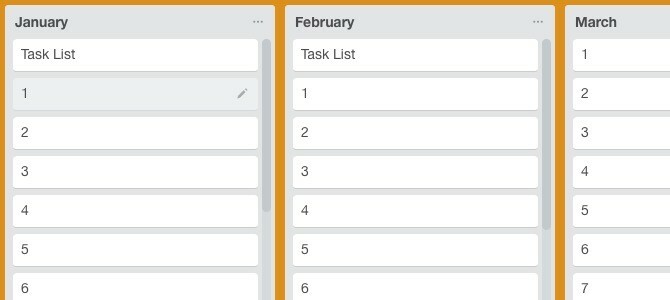
La oss nå fokusere på månedslogglisten for for eksempel desember. Den har 31 kort - ett for hver dag i måneden. Deretter trenger vi en oppgaveliste for denne måneden. I stedet for å lage en egen Trello-liste for det, lag et enkelt Trello-kort kalt Oppgaveliste under desemberlisten og flytt den til toppen. Klikk på dette kortet for å åpne det. Du vil se en Sjekkliste knappen i Legge til delen til høyre. Klikk på den knappen for å lage oppgavelisten for desember.
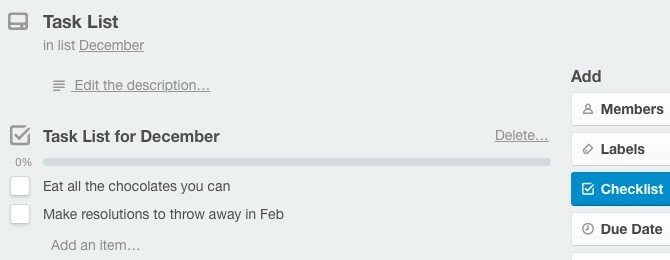
Denne tilnærmingen holder månedlig logg-tavle så vel som Trello-oppsettet magert. Det ville være ganske komplisert hvis du opprettet lister og tavler for å matche papirversjonen av Bullet Journal.
Skaff deg et ferdiglaget månedlig loggtavle
Jeg har laget en eksempel Månedlig Logg bord for å spare deg for litt tid. For å kopiere brettet til Trello-kontoen din, klikk på Mer > Kopiertavle fra sidefeltmenyen til høyre på prøvebrettet. Kopien vil automatisk bli klassifisert som et privat styre!
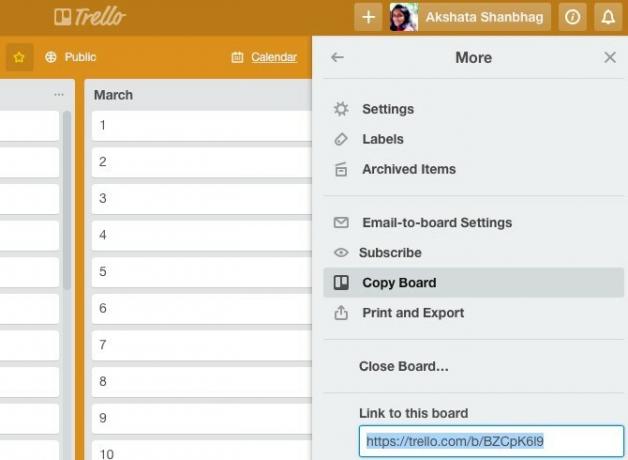
En nyttig måte å se dine månedlige oppgaver på et øyeblikk
For å se oppgavene og hendelsene for en hvilken som helst måned, er alt du trenger å gjøre å skanne listen på månedsloggen eller åpne oppgavelisten.
Hvis du foretrekker å se oppgavene dine lagt ut i en riktig kalendervisning, må du først angi forfallsdatoer for hvert kort. Trello beholder forfallsdatofunksjonen for å markere frister, men hvem sier at du ikke kan bruke den funksjonen til å markere datoer i bullet journal-modulene dine.
Du kan tilordne en forfallsdato for et hvilket som helst kort via Endre forfallsdato alternativet skjult bak kortets "blyant"-ikon. Å gjøre dette for 30 kort per liste kan være kjedelig, må jeg si. Hvorfor ikke tilordne datoer for bare en ukes kort av gangen? Det er hvis du finner kalendervisningen uunnværlig og insisterer på å ha en.

Her kommer delen hvor du aktiverer kalendervisningen. Klikk først på Vis meny knappen øverst til høyre på gjeldende Trello-brett.
Velg deretter Power-ups fra sidepanelet og klikk på Muliggjøre knappen ved siden av Kalender fra listen over tilgjengelige power-ups. Nå når du ser til venstre for Vis meny knappen, vil du se en Kalender knapp. Klikk på den og det er kalendervisningen for bullet journalens daglige logg eller månedlige logg.
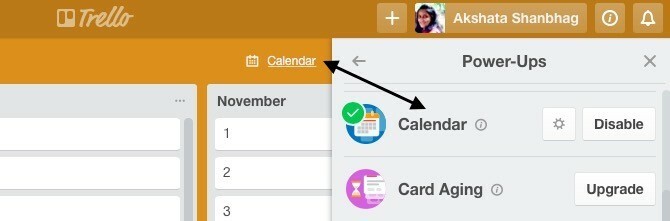
Sette opp et daglig loggtavle
Avhengig av kompleksiteten til dagen din og loggvanene dine, kan du:
- Begrens den daglige loggmodulen til et enkelt brett med 30-31 lister som tilsvarer antall dager i gjeldende måned,
- Eller lag en ny daglig logg for hver dag og del opp oppgaver/notater i lister basert på type (dagsjobb, personlig prosjekt, pengerrelatert, "må gjøre" og så videre).
Jeg vil anbefale den første tilnærmingen, fordi det er lettere å ha alle notatene dine for dagen i en enkelt liste. Hvis du vil legge til mer kontekst til hvert notat, kan du gjøre det ved å bruke etiketter, sjekklister og kortkommentarer.

Jeg overlater til deg å sette opp Future Log board basert på mulighetene jeg har vist for Monthly Log og Daily Log boards ovenfor.
Bytt ut kuler og tegn med etiketter
I den analoge Bullet Journal bruker du punkttegn og betegnere for å legge til kontekst til hver oppføring. For eksempel, "*" legger prioritet til en oppgave, "O" indikerer en hendelse, "X" markerer en oppgave som fullført. Du kan ta med disse markørene til Trello bullet journal ved å bruke tegnsettingssymboler. Problemet er at deres visuelle appell og effektivitet går tapt i oversettelse fra papir til skjerm. Som et alternativ foreslår jeg at du bruker fargekodede etiketter for å samsvare med kulene og betegnelsene.
Her er varene du trenger etiketter for:
- Oppgave (•)
- Oppgave fullført (X)
- Oppgave migrert (>)
- Oppgave planlagt (
- Hendelse (O)
- Merknader (-)
- Påminnelser (valgfritt) – hvis du vil fremheve oppgaver med forfallsdatoer
- Prioritet (*)
- Inspirasjon (!)
- Utforsk («øye»-ikon) – krever forskning, informasjon eller oppdagelse
For å lage etiketter og navngi dem, klikk først på "blyant"-ikonet for et kort og velg Rediger etiketter fra listen over handlinger som vises. Herfra er det lett å finne ut! Her er et eksempel på et øyeblikksbilde av merkesystemet du ender opp med.

Med dette systemet på plass, når du kommer over et kort med for eksempel en mørkeblå etikett og en gul, vet du at det indikerer en høyprioritert oppgave du har fullført.
Du er klar til å begynne å logge på Bullet Journal
Med Trello-tavlene dine satt opp for å matche Bullet Journal, kan du legge til kort for å planlegge oppgaver, markere hendelser og notere ned all slags informasjon.
Trello gir deg fleksibiliteten til å legge til, redigere, fjerne, omorganisere og duplisere kort når som helst. Dette gjør det enkelt å lage flere daglige logger på forhånd. Jeg vil likevel anbefale å sette opp logger én dag eller uke av gangen for å holde kompleksitet og forvirring unna.
Bruk av riktig produktivitetssystem De 5 budene for å velge riktig gjøremålsapp for produktivitetUlike mennesker organiserer seg på forskjellige måter. Så valg av en gjøremålsapp avhenger virkelig av hva slags person du er. Her er fem bud du kan tenke på for ditt eget produktivitetssystem. Les mer kan snu arbeidsflyten din. Problemet er at du bør velge en først. Det er her det blir vanskelig, fordi du har så mange alternativer å velge mellom.
Finner du deg selv å veksle fra ett produktivitetssystem til et annet med noen få dager eller måneder? Kanskje du må justere produktivitetsvanene dine i stedet for å ta i bruk et nytt system. Tross alt, det beste produktivitetshacket er selvdisiplin Hvorfor selvdisiplin er det beste produktivitetshacket du trengerHva er hemmeligheten for å få utført dyptgående arbeid? Er det motivasjon eller er det disiplin? Hvis du ikke kan fokusere og fullføre arbeidet ditt, her er noen vanetips som vil hjelpe deg å oppnå mer. Les mer .
Har du prøvd å flytte papirnotatsystemet til Trello eller en annen nettapp? Hvordan fungerte det for deg? Hva foretrekker du til slutt for å ta notater - papir, skjerm eller begge deler?
Akshata trente i manuell testing, animasjon og UX-design før han fokuserte på teknologi og skriving. Dette samlet to av favorittaktivitetene hennes – å forstå systemer og forenkle sjargong. På MakeUseOf skriver Akshata om å gjøre det beste ut av Apple-enhetene dine.